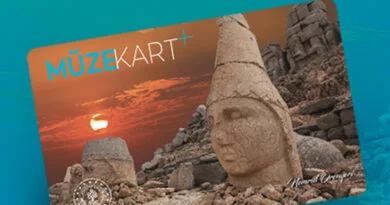Root Atma Nedir? Telefonlara Nasıl Root Atılır? (Görselli)
Kullandığımız Android cihazlar oldukça geniş bir yelpazeye sahip olsa da, birçok alanda kısıtlamalar getirebiliyor. Bazı kullanıcılar bu kısıtlamaları aşmak için root işlemi yapmayı tercih eder. Android cihazlara root atmak, işletim sisteminin birçok kilidini açarak kısıtlamalardan kurtulmanızı sağlar.
Bu sayede telefonunuzun işlemci hızını değiştirebilir ve sistemi güncelleyebilirsiniz. Ancak bu işlemin kolay ve güvenli olduğu söylenemez. Bu yazımızda “Root atma nedir? Android telefonlara root atma nasıl yapılır? Root atmanın zararları nelerdir?” gibi pek çok sorunun cevabını derledik.
UYARI: Bu makale root işlemini tavsiye etmek amacıyla yazılmamıştır. Oluşabilecek zararlardan ShiftDelete.Net sorumlu değildir.
Root atma nedir?
Herhangi bir akıllı telefona root atmak, daha fazla kontrol sahibi olmanın ve bilinmeyen olasılıkların kapılarını açmak anlamına gelir. Ancak root işlemi, cihazınızda birçok soruna da neden olabilir.
Bir şeyler ters giderse ve sistemdeki değişiklerden dolayı hata alırsanız, telefonunuzun garantisi geçersiz hale gelir. Bu nedenle bu işlemi yapmadan önce düşünmekte fayda var.
Root atmanın riskleri nelerdir?

Root işlemi, size sistemin kilidini açmanın yanı sıra birçok sorunu da beraberinde getirebilir. Root’lu bir cihazın temel olarak dört dezavantajı ve riski bulunmaktadır:
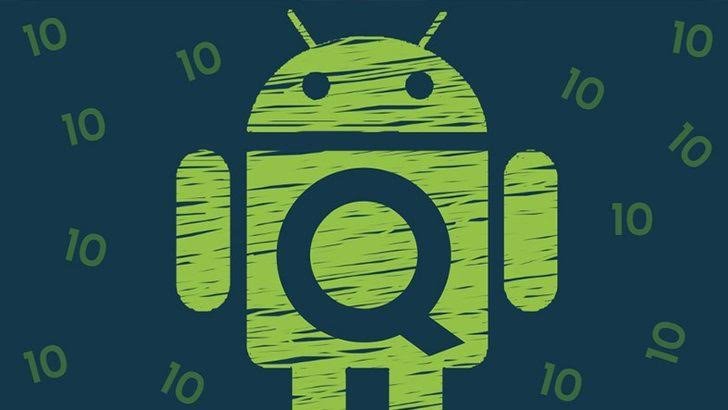
– Garanti riski: Bazı üreticiler veya operatörler, cihazınıza root atarsanız garantinizi geçersiz kılabilir.
– Brick durumu: Root işlemi sırasında hatalar meydana gelirse, cihazınızı tamamen kullanılamaz hale getirir yani brick riskiyle karşılaşabilirsiniz.
– Güvenlik riskleri: Root işlemi, bazı güvenlik açıklarına yol açabilir. Hangi hizmetleri ya da uygulamaları kullandığınıza bağlı olarak bir güvenlik açığı oluşabilir.
– Uygulamaların çalışmaması: Güvenlik sistemine sahip bazı uygulamalar ve hizmetler, root’lu cihazlarda çalışmayabilir. Google Pay ve Barclays Mobil Bankacılık gibi finansal platformlar, root’lu cihazlarda çalışmayı desteklememektedir.
Root atma işlemi nasıl yapılır?

1. Adım: Cihaz modelinizi öğrenin ve verilerinizi yedekleyin.
2. Adım: Windows için KingoRoot uygulamasını indirip kurun.
3. Adım: Telefonunuzda USB Hata Ayıklama Modu ve OEM Kilidi’ni açın.
4. Adım: PC’nizde Android Root programını çalıştırın ve telefonunuzu USB kablosuyla bağlayın.
5. Adım: Root atma işlemini başlatın ve işlemin tamamlanmasını bekleyin.
Root atma işlemine başlamadan önce bazı noktaları göz önünde bulundurmalısınız. Öncelikle telefonunuzdaki tüm içeriği yedeklemeniz önemlidir. Bir hata oluşursa bu yedekleme sizi büyük bir sıkıntıdan kurtaracaktır. Ayrıca telefonun şarjının %50 ve üzeri olduğundan emin olmanız, sorunsuz bir root işlemi gerçekleştirebilmenizi sağlar.
1. Adım: Cihaz modelinizi öğrenin ve verilerinizin yedeğini alın

Cihaz modelinizi öğrenmek için Ayarlar bölümüne girin. Sonra Cihaz Hakkında kısmında Model Numarası üzerinden telefonunuzun hangi modele ait olduğunu görebilirsiniz.
Ayrıca verilerinizi yedeklemek için yine Ayarlar bölümüne geçin. Buradan Sistem menüsüne ve ardından Yedekle-Sıfırla seçeneğine tıklayarak hızlıca telefonunuzun yedeğini alabilirsiniz.
2. Adım: Bilgisayar üzerinde KingoRoot’u indirin ve kurun
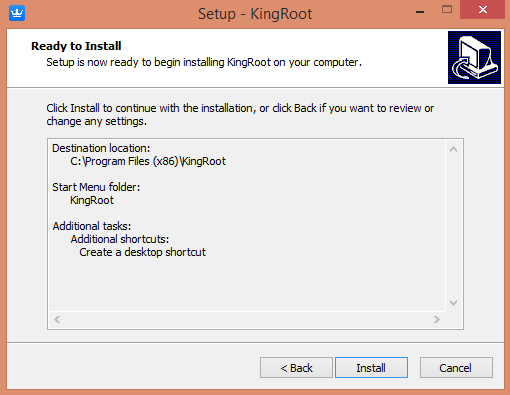
KingoRoot uygulaması, birçok telefon modelini destekleyen en ideal root atma programlarından biridir. Programın en güncel sürümüne buradan ulaşabilirsiniz. Kurulum dosyasını indirerek kolayca kurulum aşamasına geçebilirsiniz. Kurulum esnasında çıkan yazılım reklamları için Reddet butonuna basmayı unutmamalısınız.
3. Adım: USB Hata Ayıklama Modu’nu ve OEM Kilidi’ni açın
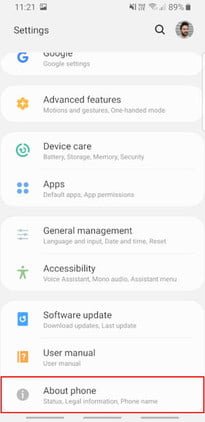
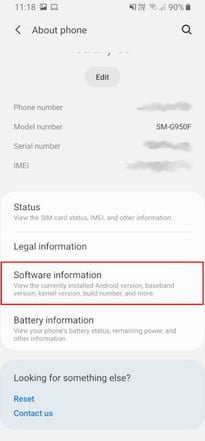
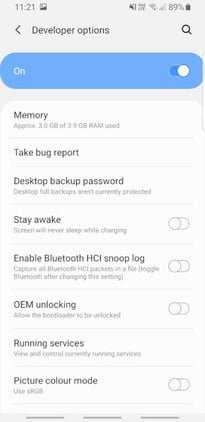
Root atma işlemine başlamak için telefonunuzda USB Hata Ayıklama Modu’nu etkinleştirmeniz gerekir. Bunun için Ayarlar > Telefon Hakkında kısmına tıklayın. Ardından Yapı Numarası sekmesine gidin ve yedi kez dokunun. Bu işlemden sonra Artık bir geliştiricisiniz mesajını görmelisiniz.
Bunu gerçekleştirdikten sonra, Ayarlar > Telefon Hakkında > Geliştirici Seçenekleri kısmına dokunun. Ardından USB Hata Ayıklama seçeneğini işaretleyip, ayar değişikliğini onaylamak için Tamam’a dokunun.
Aynı şekilde, OEM Kilidi’ni açmak için de Geliştirici Seçenekleri bölümünden işlem yapabilirsiniz.
4. Adım: Android Root programını çalıştırın ve telefonunuzu USB kablosuyla bağlayın.
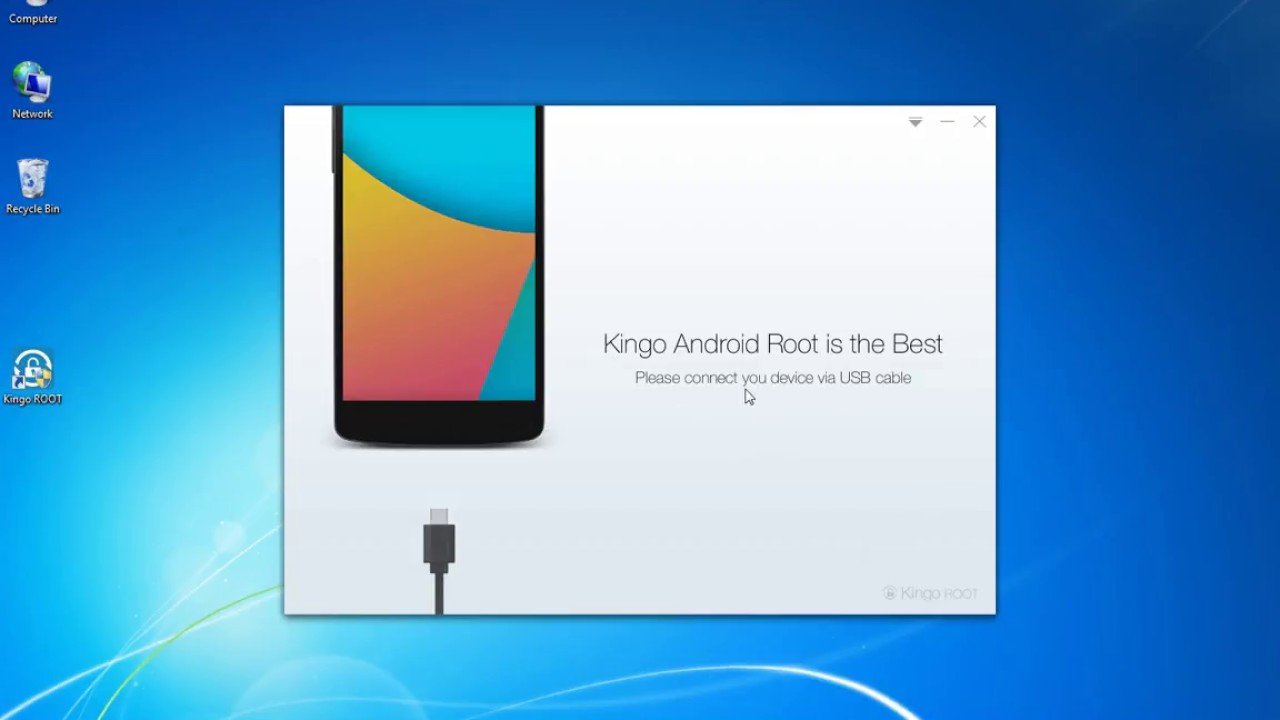
Kendi bilgisayarınıza indirip kurduğunuz Root programını çalıştırın. Ardından telefonunuzu USB kablosu ile bağlayın. Program telefonunuzu algılayana kadar bekleyin. Daha sonra çıkan ekranda USB hata ayıklamaya izin verilsin mi? sorusuna bu bilgisayardan her zaman izin ver seçeneğini işaretleyin ve Tamam’a tıklayın.
5. Adım: Root atma işlemini başlatın ve işlem bitene kadar bekleyin.
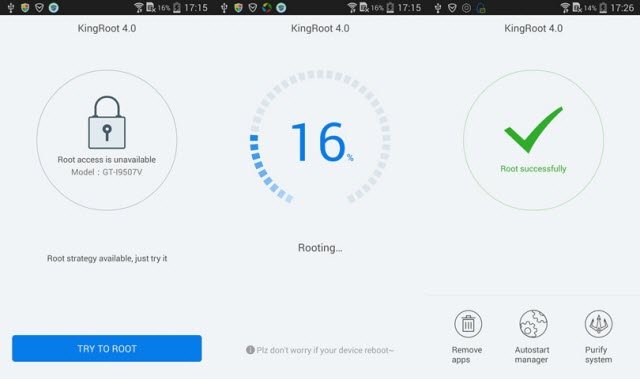
Tüm adımları tamamladıktan sonra programda bulunan ROOT butonuna tıklayın. Böylelikle KingRoot, sistem dosyalarını otomatik olarak indirip telefonunuza kurulum yapacaktır. Bu süreçte cihazınız birkaç kez kapanıp yeniden açılabilir. İşlem tamamlandıktan sonra telefonunuzu gönlünüzce kullanabilirsiniz.